¿Cómo Solucionar Que El Sonido Del iPhone No Funcione?
Nov 25, 2024 • Filed to: Soluciones de Reparación Móvil • Soluciones probadas
Comprar un dispositivo Apple es un mini sueño hecho realidad para muchas personas. Por sus buenas prestaciones y su excelente interfaz de usuario, las personas prefieren pasarse por la Apple Store y elegir el modelo que mejor se adapte a las necesidades. Pero descubrir que algunos fallos y bugs dificultan el uso del dispositivo es un dolor de cabeza de otro nivel. Una de las quejas más comunes recibidas de los usuarios de la versión anterior es la falta de sonido en el iPhone. Esto puede parecer un problema grave porque los signos visibles de alteración tecnológica son alarmantes.
No ves que los botones de subir/bajar el volumen hagan ningún cambio en el estado del audio. A pesar de que los altavoces están encendidos o son totalmente funcionales, no hay audio. No puedes escuchar tu música, o no hay sonido en el video del iPhone. Incluso llega a perturbar la función básica para la que se utiliza un móvil. Es posible que no escuches tu móvil cuando una persona te llame. Incluso si consigues escuchar algo de sonido de esos lujosos altavoces del móvil, están muy amortiguados, parecen interrumpidos y suenan como un robot ahogándose en algo. En algunos casos, la barra de volumen desaparece por completo en la pantalla, lo que puede ser el colmo de la paciencia de cualquiera.
Antes de que vayas corriendo a la Apple Store con el problema de "no hay sonido en mi iPhone", aquí tienes una buena noticia. ¡Puedes resolver los problemas en la comodidad de tu casa! Y así es como se hace -
Parte 1: Comprueba tu sistema iOS y repáralo si es necesario
Esto de "el sonido de mi iPhone no funciona" es una de las principales quejas que provienen de personas que llevan bastante tiempo utilizando el iPhone, y el periodo de garantía hace tiempo que navegó y llegó a la orilla lejos de ellos. Por supuesto, te dará pánico tener que gastar dinero en un aparato que probablemente acabe volviendo a la página 1 incluso después de la revisión. En su lugar, intenta comprender si tu dispositivo tiene un sistema operativo obsoleto o requiere una reparación del sistema que puedas hacer tú mismo.
Para probarlo, haz primero la grabación de la pantalla. Normalmente, cuando se reproduce un video o una canción y se graba la pantalla, se graba el audio. En caso de que tu móvil no emita ningún sonido, la grabación de la pantalla puede actuar de forma diferente: puede dar algún sonido. Después de hacer esto, si encuentras que la grabación de la pantalla no tiene sonido, entiende que el sistema necesita una buena actualización y reparación del software.
Paso 1. Comienza por encontrar el camino a la Configuración, luego elige la opción "General".
Paso 2. Cuando encuentres la opción "Actualización de Software", haz clic en ella.
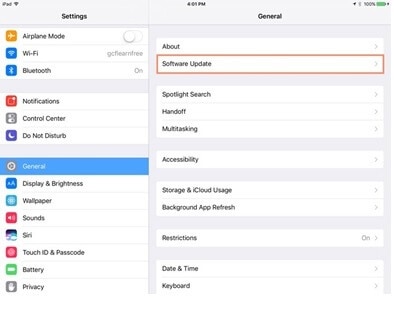
Paso 3. Encontrarás una burbuja roja al lado de la Actualización de Software si hay alguna instalación pendiente que pueda aumentar el rendimiento de tu móvil. Instálalos y reinicia tu móvil.
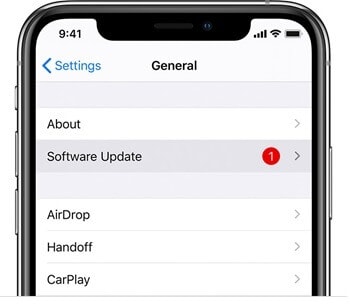
Si esto no ayuda, entonces tienes que ir a la reparación completa del sistema. No hay garantía de que tus datos, documentos o archivos se salvarán mientras el sistema se refresca después de la reparación. Puedes optar por aquellas herramientas de terceros que hacen el trabajo de reparar los fallos en tu móvil y no borran tu contenido. El servicio de Wondershare Dr.Fone Reparación del Sistema no tiene complicaciones y te permite manejar el proceso con facilidad. No tienes que hacer mucho, y apenas se tarda en restaurar el buen funcionamiento de tu móvil. Así es como se usa -

Dr.Fone - Reparación del Sistema
La solución más fácil para el Downgrade de iOS. No se necesita iTunes.
- Desactualiza iOS sin perder datos.
- Corregir varios problemas del sistema iOS atascado en el modo de recuperación, logo de Apple en blanco, pantalla negra, bucle en el arranque, etc.
- Soluciona todos los problemas del Sistema iOS en unos pocos clics.
- Funciona para todos los modelos de iPhone, iPad y iPod touch.
- Totalmente compatible con el último iOS 14.

Paso 1. Necesitas descargar Dr.Fone Reparación del Sistema desde el sitio web oficial a tu Mac e instalarlo. Una vez terminada la instalación, haz clic en la opción "Reparación del Sistema" y se abrirá la aplicación Dr.Fone Reparación del Sistema.

Paso 2. Coge tu dispositivo que no tiene sonido y conéctalo a tu Mac. A continuación, elige el "Modo Estándar" entre las 2 opciones que aparecen.

Paso 3. A continuación, Dr.Fone intenta detectar tu móvil. Una vez hecho esto, tendrás que introducir los detalles sobre el modelo de tu móvil. A continuación, haz clic en "Iniciar" para continuar.

Paso 4. La reparación se iniciará sin demora. La única razón por la que eso no ocurrirá es porque Dr.Fone no reconoce tu dispositivo. Si esto ocurre, sigue las indicaciones de la pantalla para entrar en el modo DFU.
Paso 5. Esto iniciará la reparación del firmware y después se mostrará una página de "Finalización".

Parte 2: Otras Formas de Comprobar el Problema del Sonido del iPhone que no Funciona
2.1 Comprueba la configuración del sonido
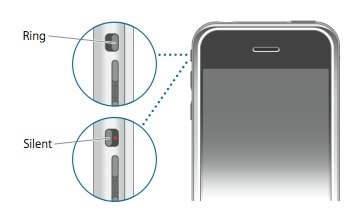
Esto debe ser lo primero que se comprueba cuando el sonido del iPhone no funciona. Es posible que hayas pulsado distraídamente el icono de silencio en el Centro de Control, o que la forma en que manejas el teléfono haya hecho que se active la opción de silencio. ¿Cómo ocurre esto?
Hay un pequeño botón en el lateral del móvil, que es el responsable de poner el móvil en modo de llamada o en modo silencioso. Cuando la línea roja o naranja es visible cerca de este botón, significa que tu móvil está en silencio. Ayudaría si tuviera este botón de silencio hacia la pantalla, lo que significa que el móvil sonará o el sonido se apagará. Este botón puede terminar siendo presionado o movido cuando se coloca el móvil en los bolsillos o bolsos. Por lo tanto, debería ser lo primero en lo que deberías fijarte.
También puedes comprobar el motivo de este silencio deslizando el dedo hacia abajo en la pantalla para ver el centro de control, donde el icono de silencio debería estar desmarcado.
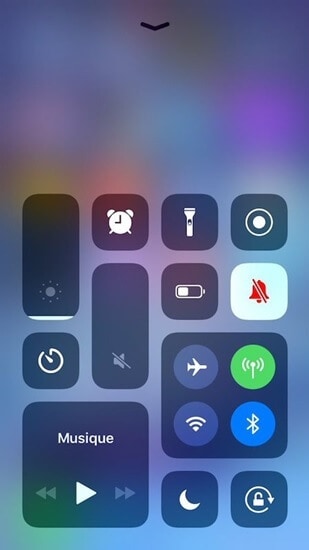
2.2 Limpiar los receptores y altavoces

También hay casos en los que la suciedad o las partículas de comida se quedan atascadas cerca de las aberturas de los altavoces, lo que provoca la interrupción de los sonidos y un volumen más bajo que es difícil de alcanzar. Limpiar los altavoces es una de las mejores opciones para volver al estado de sonido original cuando el sonido del iPhone no funciona. Tienes que ser extremadamente cuidadoso mientras haces esto porque los altavoces están conectados a la placa de hardware principal por cables muy suaves que son demasiado frágiles. Por lo tanto, el uso de cualquier alfiler puntiagudo u objeto lineal puede dañar los altavoces mucho más de lo que crees. Esto requerirá una visita definitiva a la Apple Store. Así que, en lugar de eso, así es como deberías limpiarlo.
Consigue un cepillo de cerdas muy suaves y finas. Hay que asegurarse de que las cerdas sean puntiagudas pero no duras para el móvil. Limpia lentamente la superficie y también los agujeros del altavoz. Si crees que el polvo se ha acumulado en el interior, sumerge el cepillo en alcohol isopropílico al 98%. Se trata de una solución de alcohol que se evapora y que no se queda en el teléfono, arrastra la suciedad que se ha acumulado. Basta con dar una suave capa de esta solución, o incluso puedes echar 2 o 3 gotas directamente y extenderlas con las cerdas del cepillo. Puedes comprar la solución en cualquier farmacia. Si tienes en casa una solución para lentillas que utilizas para limpiarlas, también puedes usarla. Este es el método ideal para solucionar el sonido que no funciona en el iPhone 6 o el iPhone 7 sin sonido.
2.3 Comprueba el sonido de tu dispositivo
Es posible que el sonido de tu dispositivo no funcione si has modificado accidentalmente los ajustes de sonido de tu móvil. Esto puede ocurrir cuando no se bloquea/suspende el móvil antes de guardarlo, y simplemente se pulsan las teclas. Esto también puede ser la razón detrás del iPhone sin sonido en las llamadas. Para deshacer esta condición, esto es lo que debes hacer -
Paso 1. Ve a la opción de ajustes del iPhone y elige los ajustes de "Sonido".
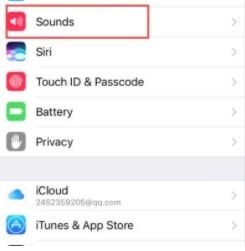
Paso 2. Elige allí la opción "Sonidos y Hápticos", y serás conducido a una nueva página. Allí verás el "Timbre y Alertas". Desplaza este deslizador de Timbre y Alertas 4-5 veces, de un lado a otro, y comprueba si el volumen vuelve a ser audible.
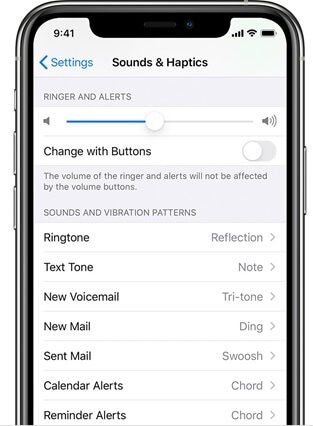
Si el botón del altavoz en el control deslizante del timbre y las alertas es de alguna manera más tenue de lo que es normalmente, entonces debes estar preparado para una visita al servicio de atención al cliente de tu Apple Store para la reparación.
2.4 Intentar hacer una llamada

Esto es lo que deberías hacer cuando el iPhone 6 no tiene sonido o hay ruidos molestos en los altavoces. Esto ocurre de forma más destacada cuando se hace una llamada. Así que, en ese caso, tienes que repetir lo que has hecho en el paso anterior y mover el deslizador 3-4 veces y luego hacer una llamada.
Puedes llamar a cualquier persona siempre que estén dispuestos a atender tu llamada y te informen claramente de si pueden oír tu voz o no. Es mejor que lo compruebes desde ambos lados y veas si eres el único que no puede escuchar el sonido o las otras personas tampoco reciben el sonido de tu dispositivo. Una vez que contesten la llamada, enciende el altavoz y comprueba si el problema del iPhone 7 sin sonido en las llamadas o cualquier otro modelo de iPhone se ha solucionado o no.
Si el sonido interrumpido continúa o si la otra persona tampoco puede oír tu voz, también es posible que se deba a problemas de señal y de red. Así pues, cambia de sitio, sal a tu terraza o balcón y vuelve a hacer una llamada. Si este problema persiste, entonces puedes considerar que se trata de un problema de sonido del iPhone solamente.
2.5 Prueba los auriculares

Si el sonido de tu iPhone no funciona sin auriculares, pero parece estar bien cuando usas los auriculares, esto puede deberse a que los auriculares se han retirado de forma incorrecta de la clavija y tu móvil está desconcertado sobre la salida que debe producir. Si el audio no funciona ni siquiera con los auriculares, es posible que necesites un enfoque profesional. Sin embargo, si los auriculares van bien, pero el aparato no produce sonido sin ellos, intenta introducir los auriculares en la toma dos o tres veces y retíralos con cuidado. Reproduce el audio con los auriculares, remueve y reproduce el audio de nuevo, inserta los auriculares, y continúa esto dos o tres veces y refresca tu móvil. Esto ayudará a restablecer los ajustes de audio.
2.6 Desactivar el Bluetooth

Puedes hacer lo mismo que has hecho con los auriculares cuando usas los Airpods. Conecta y desconecta los AirPods dos o tres veces y luego comprueba cómo funciona el audio. Mejor aún, debes desactivar el Bluetooth y dejarlo así para que el iPhone no se conecte a los AirPods u otros auriculares Bluetooth automáticamente. Los sonidos se están reproduciendo en esos dispositivos por lo que sabes, y estás asumiendo que tus altavoces están mal.
Desliza el dedo hacia abajo para llegar al Centro de Control y desmarca el icono de Bluetooth en caso de que esté resaltado. Apaga los auriculares de Bluetooth o los AirPods y deja que tu móvil se adapte al entorno sin conectividad. Esto hará que todo vuelva a la normalidad.
2.7 Desactivar "No molestar"
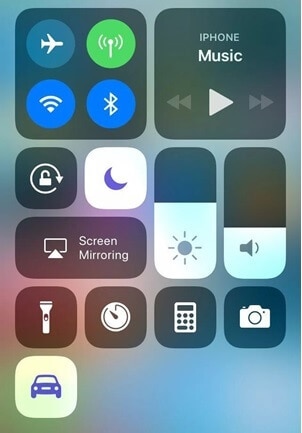
'No molestar' es la opción que te permite obtener algo de privacidad y evitar interrupciones cuando estás en una reunión, haciendo algún trabajo importante, o cuando no quieres recibir llamadas en ese momento. Silencia completamente el móvil que incluye la alarma del iPhone sin sonido, sin sonido de llamadas entrantes, sin audio cuando reproduces música o videos, e incluso sin ping de mensajes. Hay que ver si esta función está desactivada o no. Si está activado, es muy probable que no escuches ningún sonido en tu dispositivo.
Para ello, desliza el dedo hacia abajo para ver el Centro de Control y desmarca la opción No Molestar. Se parece a un cuarto de la luna.
2.8 Reiniciar el iPhone
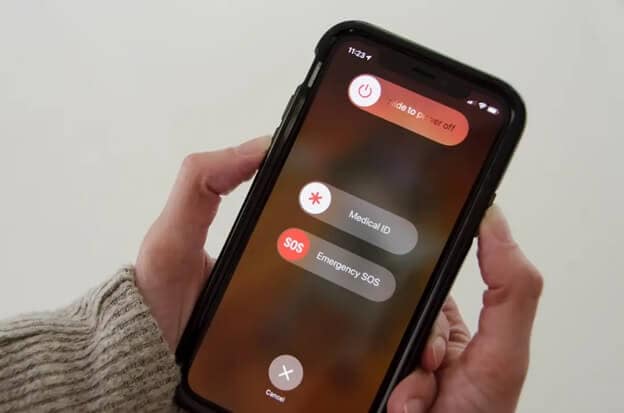
Reiniciar el móvil es como darle una actualización rápida para que pueda establecer bien sus prioridades. Como se trata de milagros tecnológicos, debemos entender que se confundan y se sobrecarguen de órdenes. Por lo tanto, un reinicio rápido ayudará a frenarlas y a reiniciar las funciones. Esto también ayudará a que los altavoces vuelvan a funcionar, y su audio será más audible.
Pulsa el botón de apagado o desconexión en el lateral del móvil y manténlo pulsado hasta que aparezca la opción "Deslizar para apagar" en la pantalla. Pásalo y espera 5 minutos antes de reiniciar el móvil.
2.9 Restablecimiento de Fábrica del iPhone
Este es el último paso que puedes dar para recuperar el sonido en tus dispositivos. Si el problema de "el sonido de mi iPhone no funciona" persiste incluso después de realizar todos los pasos anteriores, esta es tu última opción. El restablecimiento de fábrica borrará todo el contenido y los datos de tu móvil y lo devolverá al estado en que lo vendió el fabricante. Así es como se hace -
Ve a la "Configuración" y luego elige la opción "General". Encontrarás la opción "Restablecer todos los ajustes" y "Borrar todo el contenido y la configuración". Ve a restablecer todos los ajustes, y se iniciará un restablecimiento de fábrica.
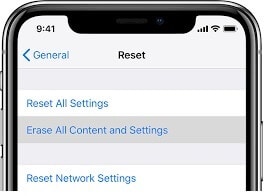
Conclusión:
Puede ser bastante deprimente enfrentarse a problemas en los que decides ver una buena receta en YouTube, y luego no hay sonido en YouTube en el iPhone. O cuando quieres escuchar buenas canciones pero no se reproducen correctamente. Sea como sea, estas son las pocas cosas que puedes hacer cuando no hay sonido en el iPhone, y si nada resuelve el problema, acude a una Apple Store cercana.
Problemas de iPhone
- 1. Problemas de Pantalla
- Pantalla Táctil no Funciona
- Pantalla en Rojo de iPhone
- Pantalla Congelada del iPad
- Pantalla blanca de iPhone
- Pantalla Azul de iPhone
- Reparar Pantalla de iPhone
- 2. Problemas de Batería
- 3. Problemas de Sonido
- Problema de Eco de iPhone
- Problema de iPhone Micrófono
- Problemas del Sonido de iPhone
- Problema de iPhone Volumen
- Problemas de Auriculares iPhone
- Correo de Voz Visual No Disponible
- Problema de iPhone Alarm
- 4. Otros Problemas
- Datos de iPhone no Funcionan
- Fallo de Actualización
- Modo DFU de iOS
- Problemas de Ajustes
- Reparar iPhone Mojado
- Problemas del Teclado de iPhone
- Sensor de Proximidad iPhone
- Problemas de iPhone Jailbreak
- Problema de Cámara de iPhone
- Problemas de FaceTime
- Problema de iPhone GPS
- Problema de iPhone Facebook
- Reparar iPhone Backlight
- Activar iPhone 6s
- El Sobrecalentamiento iPhone
- Problema de Llamado de iPhone
- Problemas de Sincronización
- Problemas de iPhone Bluetooth
- ● Gestionar/transferir/recuperar datos
- ● Desbloquear/activar/bloquear pantalla FRP
- ● Resolver problemas en iOS y Android
- Prueba Gratuita Desbloquea Ahora Desbloquea Ahora


















Paula Hernández
staff Editor